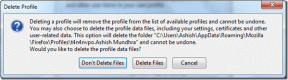Cara Memeriksa apakah Siaga Modern Didukung di Windows 11
Bermacam Macam / / January 03, 2022
Siaga modern adalah mode tidur daya yang masih belum diketahui banyak orang. Ini memungkinkan komputer Anda untuk tetap terhubung ke jaringan saat PC dalam mode tidur. Keren, kan? Mode ini diperkenalkan di Windows 10 melanjutkan model daya Connected Standby yang diperkenalkan di Windows 8.1. Kami memberikan kepada Anda panduan bermanfaat yang akan mengajari Anda cara memeriksa apakah Modern Standby didukung di Windows 11 komputer.

Isi
- Cara Memeriksa apakah Siaga Modern Didukung di Windows 11
- Fitur Mode Siaga Modern
- Apa Hasil dalam Mode Siaga Modern?
- Periksa apakah Perangkat Mendukung Siaga Modern di Windows 11
- Kiat Pro: Cara Beralih dari Mode Siaga Modern ke Mode Normal.
Cara Memeriksa apakah Siaga Modern Didukung di Windows 11
Siaga Modern mode ini sangat menguntungkan mengingat Anda dapat beralih di antara dua status: Terhubung atau Terputus, cukup mudah. Saat dalam keadaan Terhubung, seperti namanya, PC Anda akan tetap terhubung ke jaringan, mirip dengan pengalaman perangkat seluler. Dalam mode Terputus, koneksi jaringan akan dinonaktifkan untuk menghemat masa pakai baterai. Fleksibilitas ini memungkinkan pengguna untuk beralih antar status sesuai dengan kebutuhan dan skenario mereka.
Fitur Mode Siaga Modern
Microsoft menganggap Modern Standby (S0 Daya Rendah Menganggur) untuk menjadi penerus yang layak dari Tradisional S3 Mode tidur dengan fitur-fitur penting berikut:
- Dia baru bangun sistem dari tidur bila perlu.
- Hal ini memungkinkan perangkat lunak untuk beroperasi di a periode aktivitas yang singkat dan teratur.
Apa Hasil dalam Mode Siaga Modern?
OS Windows tetap mencari pemicu, misalnya, penekanan tombol pada keyboard. Ketika pemicu tersebut dikenali atau tindakan apa pun yang memerlukan input pengguna, sistem akan bangun dengan sendirinya. Modern Standby diaktifkan jika salah satu kondisi berikut terpenuhi:
- Pengguna menekan tombol daya.
- Pengguna menutup tutupnya.
- Pengguna memilih Tidur dari menu daya.
- Sistem dibiarkan menganggur.
Periksa apakah Perangkat Mendukung Siaga Modern di Windows 11
Berikut adalah langkah-langkah untuk memeriksa apakah komputer Anda mendukung Modern Standby di Windows 11:
1. Klik pada ikon pencarian dan ketik prompt perintah, lalu klik Membuka, seperti yang ditunjukkan.

2. Di sini, ketik powercfg -a perintah dan tekan tombol Memasukikunci untuk mengeksekusi.
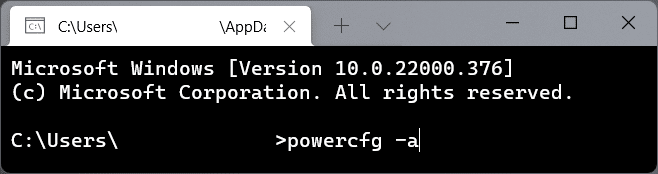
3A. Output dari perintah menunjukkan status tidur yang didukung oleh PC Windows 11 Anda di bawah judul Status tidur berikut tersedia di sistem ini. Misalnya, PC ini mendukung mode ini:
- Siaga (S3)
- hibernasi
- Tidur Hibrida
- Startup Cepat
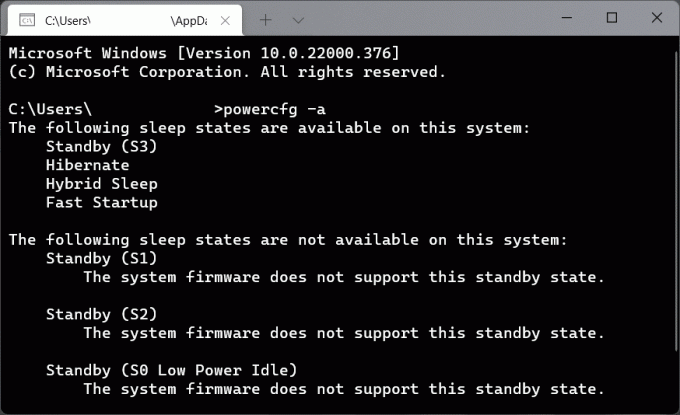
3B. Demikian pula, pelajari tentang status yang tidak didukung di bawah judul Status tidur berikut tidak tersedia pada sistem ini. Misalnya, Firmware sistem pada PC ini tidak mendukung status siaga ini:
- Siaga (S1)
- Siaga (S2)
- Siaga (S0 Idle Daya Rendah)
4. Siaga (S0 Idle Daya Rendah) status tidur menentukan apakah PC Anda mendukung Siaga Modern atau tidak.
Baca juga:Cara Mengaktifkan Mode Hibernasi di Windows 11
Kiat Pro: Cara Beralih dari Mode Siaga Modern ke Mode Normal
Ketika sistem dipicu untuk bangun dari mode tidur karena interaksi pengguna, misalnya, menekan tombol daya, komputer dimatikan dari Status siaga modern.
- Semua komponen, baik itu perangkat lunak atau perangkat keras, dikembalikan ke kondisi operasi normal.
- Setelah layar dihidupkan, semua perangkat jaringan seperti adaptor jaringan Wi-Fi mulai beroperasi secara normal.
- Demikian juga, semua aplikasi desktop mulai bekerja dan sistem kembali ke semula keadaan Aktif asli.
Direkomendasikan:
- Cara Menonaktifkan Snipping Tool di Windows 11
- Cara Menjalankan File Explorer sebagai Administrator di Windows 11
- 12 Cara Mempercepat Windows 11
- Perbaiki Adaptor Wi-Fi Tidak Berfungsi di Windows 10
Kami berharap artikel ini dapat membantu dalam mencari tahu apakah perangkat Anda mendukung Modern Standby di Windows 11 atau tidak. Kami akan senang menemukan saran dan pertanyaan Anda di kotak komentar di bawah ini, jadi jangan lupa untuk membagikan umpan balik Anda.